
iPhone除了可拿來打電話、玩遊戲,還可能拿當成相機的自拍器,是滴!你一點也沒看錯,梅干在網路上發到一個相當有趣的商品,BlueSLR此應用程式則是安裝在iPhone上,並且利用iPhone藍芽與官方的藍芽接收器,就可直接用iPhone來觸發相機的快門,同時還可將GPS的位置傳送到相機中,並將GPS地理資訊寫入相片中,如此一來當照片發布到網路上時,就可知道相片的拍攝地點,這對於出國遊玩時就相當的方便,就不用每次回顧美美的照片時,腦海完全忘了這在那拍滴!並且再掿配Eye-Fi記憶卡後,還可將照片傳回到iPhone或iPad中,立即就可知道拍的如何了,就不用拍完還要跑回去看喔!
BlueSLR小檔案:
BlueSLR 應用程式:
軟體名稱:BlueSLR
軟體版本:1.3
軟體性質:免費
軟體大小:2.2MB
軟體語言:英文
適用裝置:iPhone/iPad/iPod tocuh
適用平台:iOS3.1.3+
軟體下載:http://itunes.apple.com/tw/app/id395151914?mt=8
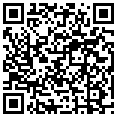
軟體版本:1.3
軟體性質:免費
軟體大小:2.2MB
軟體語言:英文
適用裝置:iPhone/iPad/iPod tocuh
適用平台:iOS3.1.3+
軟體下載:http://itunes.apple.com/tw/app/id395151914?mt=8
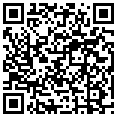
準備工具:
相機:Nikon D700
Eye-Fi Mobile:可將照片傳回iPad
BlueSLR:藍芽遙控相機
Eye-Fi Mobile:可將照片傳回iPad
BlueSLR:藍芽遙控相機
相機設定:
Step1
開啟相機進到設定畫面,將計時器/AE鎖定中的自動測光關閉延遲時間設為30m。

Step2
接著把blueSLR插入相機的快門孔。

Step3
開啟相機電源,啟用blueSLR後, 這時側邊的藍燈會開始閃爍。

▲當相機中blueSLR就續時,側邊的藍燈則會呈現閃爍狀態。
iPhone設定(blueSLR):
Step1
開啟iPhone進入AppleStore,下載blueSLR並安裝,接著到設定 / 藍芽裝置,這時就會看到blueSLR,點一下讓雙方完成配對。
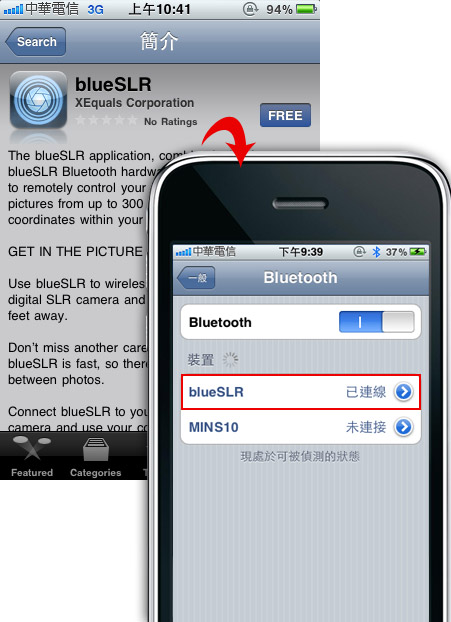
Step2
當配對完成後時,相機上的blueSLR的藍燈會一直持續亮著,表示雙方已正常連線。


Step3
這時進入blueSLR應用程式,當連線成功時,上方會出現blueSLR Conneced,接著在blueSLR應用程式面板中,其實不用多作些什麼設定,按AF鈕可讓相機進行對焦,當對焦完成後,再按下上方的快門鈕,就可觸發相機快門進行拍照。。
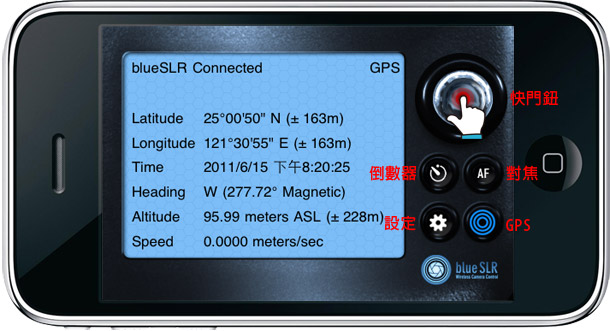

▲運作模擬圖
iPad設定(Eye-Fi):
Step1
開啟iPad進入WiFi網路連線,則會看到Eye-Fi…的網路連線名稱,點一下將iPad與相機中的Eye-Fi連線。
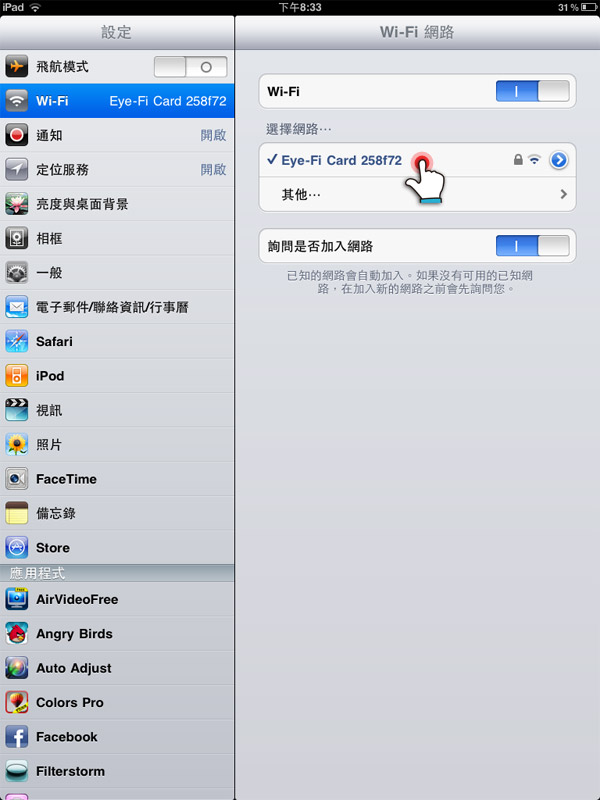
Step2
當連線完成後,進到Eye-Fi的應用程式,這時就會看到,相機中所拍攝的照片就會自動傳送到iPad中啦!就不用再透過相機中的液晶螢幕,來檢視目前的拍攝狀態,直接透過iPad就可知道目前的拍攝狀態。
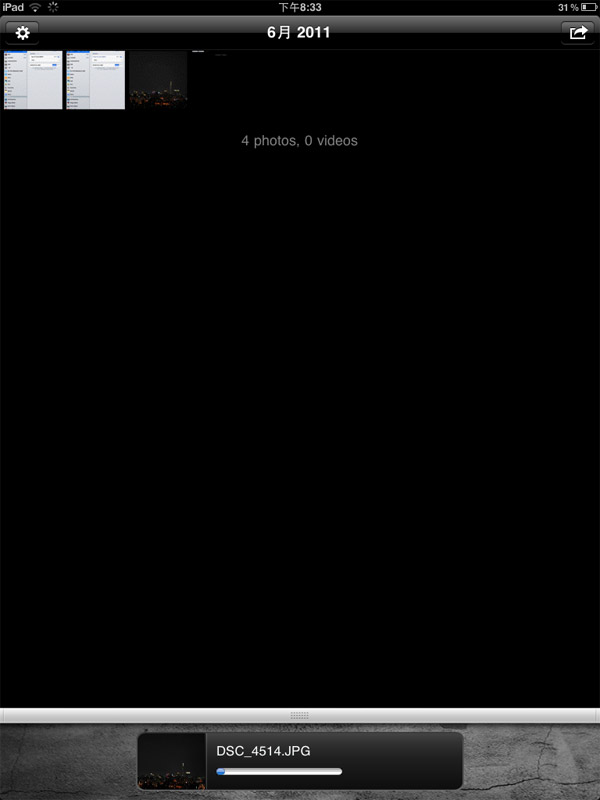
檢視GPS的資訊相片:
Step1
當拍攝完成時,可透過JetPhoto Studio工具,來檢視目前照片中的GPS資訊,以及還可透過GoogleMap得知,分析照片中的經緯度得照片的拍攝地點。
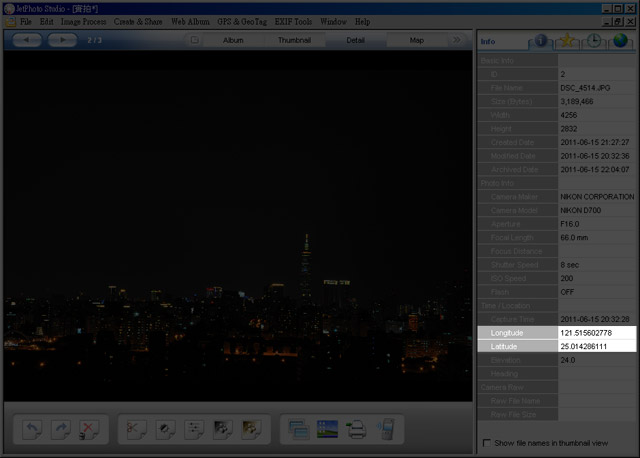
Step2
接著切到地球頁籤,就可看到GoogleMap所顯示目前照片所拍攝的地點。
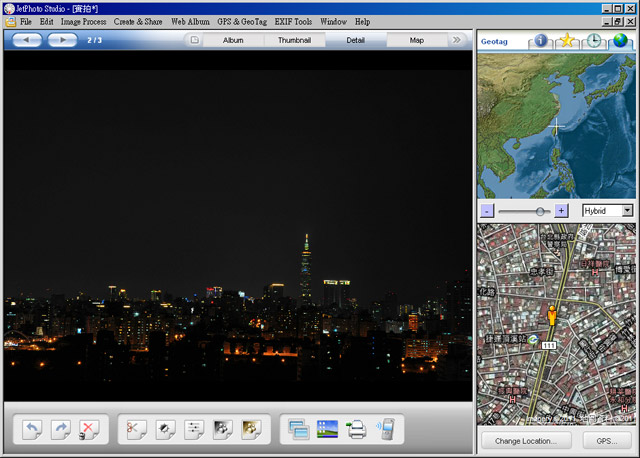
雖然說BlueSLR的接收器需$149美元,約台幣四千五左右,但比Nikon官方所賣的GPS便宜許多,並且還有GPS與自拍功能,比官方的GPS器還方便,由於目前的BlueSLR只有Nikon的版本,對於使用Canon的朋友,得再等等期待日後也會有Canon的版本,而為了讓整個運作更加順暢,梅干特別搭配Eye-Fi讓拍攝完的照片,可以第一時間傳回到iPad中,這對於夜拍來說相當的實用,一來可防止造成相機的晃動,二來可即時檢視目前照片的拍攝狀態,因此當blueSLR搭Eye-Fi可真是絕配。


